python2.7.4 os—w7x86
1. 简介
label用于在指定的窗口中显示文本和图像。最终呈现出的label是由背景和前景叠加构成的内容。
label组件定义函数:label(master=none, cnf={}, **kw) 其中,kw参数是用来自定义lable组件的键值对。
2. 背景自定义
背景的话,有三部分构成:内容区+填充区+边框
<1>内容区参数有:width,length用于指定区域大小,如果显示前景内容是文本,则以单个字符大小为单位;如果显示的是图像,则以像素为单位。默认值是根据具体显示的内容动态调整。类型是int。
background用于指定背景的颜色,默认值根据系统而定。
<2>填充区参数:指的是内容区和边框之间的间隔大小,单位是像素。参数有:padx , pady,类型是int。
<3>边框参数:样式relief(可选值为:flat(默认),sunken,raised,groove,ridge),borderwidth(边框的宽度,单位是像素,默认根据系统而定,一般是1或2像素)
highlightbackground,highlightcolor,highlightthickness 三个边框参数仅在label允许接收焦点的情况下(tackfocus=true),用于设置焦点获取前后高亮边框颜色以及高亮边框宽度。
举个栗子(@-@)

上图右侧为,背景图构成:内容区(黑色),填充区(绿色),边框(黄色)
定义的背景内容区是可容纳3x9的字符区,如上图中的右侧小窗口中的label。增加了填充区和边框后的效果如上图中左侧的label。
3. 前景自定义
前景定义分为文本内容和图像两小块来说明。
3.1 文本
文本内容选项有:<1>指定字体和字体大小,如:font = (font_name,size),默认有系统指定。
<2>文本对齐方式,justify = "center(默认)left/right/"
<3>指定文本(或图像)颜色,foreground = "指定的颜色",可以是英文名字,也可以是rgb格式的
<4>指定文本内容:(静态的)text = "目标字符串....."; (动态更新的)textvariable = str_obj,当str_obg的内容改变时,会更新label中对应内容。
这里需要注意的是str_obj必须是tkinter所支持的字符串类型变量,如:str_obj = tkinter.stringvar() str_obj.set("目标文本内容")
<5>单个字符添加下划线,underline = index, index是目标字符串中的字符索引值。
<6>文本或图像在背景内容区的位置:anchor 可选值为(n,s,w,e,ne,nw,sw,se,center)eswn是东南西北英文的首字母,表示:上北下南左西右东

图像内容选项有:<1>指定图片:bitmap = bitmap_image,当指定image选项的时候,这个参数会被忽略掉 或者 image = normal_image(仅支持gif, ppm/pgm格式的图片)" 。
需要注意的是这里的所用到的图片对象bitmap_image normal_image都是需要经过tkinter转换后的图像格式。
如: bitmap_image = tkinter.bitmapimage(file = "位图片路径")
normal_image = tkinter.photoimage(file = "gif 、ppm/pgm图片路径")
图片和文本取舍:compound参数可以控制要显示的文本和图像。当同时指明了要显示的文本和图像时,可以通过该参数来进行不同设置。
可选值:none 默认值,表示只显示图像,不显示文本;bottom/top/left/right,表示图片显示在文本的下/上/左/右;center,表示文本显示在图片中心上方。
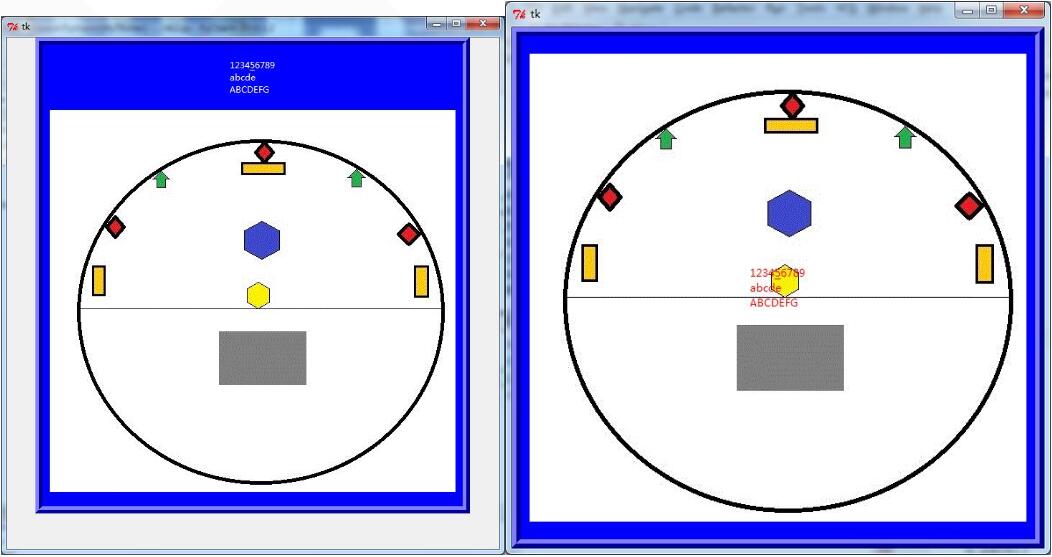
上图左中的compound="bottom",表示图片显示在文字下方;上图左中的compound="center",表示文字显示在图片中间上方
4. label的其他参数
<1>activebacakground activeforground 用于设置label处于活动(active)状态下的背景和前景颜色,默认由系统指定。
<2>diableforground 指定当label不可用的状态(disable)下的前景颜色,默认由系统指定。
<3>cursor 指定鼠标经过label的时候,鼠标的样式,默认由系统指定。
<4>state 指定label的状态,用于控制label如何显示。可选值有:normal(默认)/active/disable。
程序源码
|
1
2
3
4
5
6
7
8
9
10
11
12
13
14
15
16
17
18
19
20
21
22
23
24
25
26
27
28
29
30
31
32
33
34
35
36
37
38
39
40
|
#coding=utf-8import tkinter as tk if __name__ == "__main__": import tkinter as tk master = tk.tk() str_obj = tk.stringvar() str_obj.set("这是tkinter所支持的字符串类型") #bitmap_image = tk.bitmapimage(file = "./tmp/11.bmp") normal_image = tk.photoimage(file = "./tmp/11.gif") print type(normal_image) print normal_image w = tk.label(master, #背景选项 #height = 5, #width = 20, padx=10, pady=20, background="blue", relief="ridge", borderwidth=10, #文本 text = "123456789\nabcde\nabcdefg", #textvariable = str_obj, justify = "left", foreground = "white", underline = 4, anchor = "ne", #图像 image = normal_image, compound = "bottom", #接受焦点 #takefocus = true, #highlightbackground = "yellow", #highlightcolor = "white", #highlightthickness = 5 ) w.pack() master.mainloop() |
以上这篇对python中tkinter模块中的label组件实例详解就是小编分享给大家的全部内容了,希望能给大家一个参考,也希望大家多多支持服务器之家。
原文链接:https://www.cnblogs.com/zyq-blog/p/5712926.html










